Sut i Adfer Ffeiliau a Ddileuwyd gan Avast Antivirus

Mae Avast Antivirus yn rhaglen diogelwch cyfrifiadurol effeithlon a chynhwysfawr. Mae'n denu digon o ddefnyddwyr gyda'i UI syml, amddiffyniad cynhwysfawr, diogelwch cryf, a'i gydnawsedd â Windows, Mac, ac Android.
Wrth ganfod firws neu ffeiliau sydd wedi'u heintio â firws ar eich cyfrifiadur, bydd Avast Antivirus yn rhoi cwarantîn neu'n dileu'r firysau neu'r ffeiliau hynny. Fodd bynnag, weithiau gall yr ap gamgymryd eich ffeiliau diogel am firysau neu malware a thrwy hynny gael gwared arnynt. Os yw'r ffeiliau hynny'n bwysig i chi, rhaid ichi fod eisiau eu hadfer. Felly bydd yr erthygl hon yn dangos i chi sut i adfer eich ffeiliau a ddilëwyd gan Avast Antivirus.
Ble mae Avast yn rhoi ffeiliau heintiedig?
Mae Avast fel arfer yn rhoi'r ffeiliau heintiedig yn y Frest Feirws, sy'n barth cwarantîn lle mae Avast Antivirus yn storio'r ffeiliau a'r meddalwedd maleisus hynny a allai fod yn beryglus. Ni ellir agor na gweithredu ffeiliau ac apiau sydd wedi'u rhoi mewn cwarantîn yn y Gist Feirws, felly ni fyddant yn gwneud unrhyw niwed i gyfrifiaduron.
Pan na allwch ddod o hyd i ffeil ar eich cyfrifiadur, efallai ei bod wedi'i rhoi mewn cwarantîn gan Avast yn y Gist Feirws. Felly, i adennill ffeiliau wedi'u dileu o Avast, y peth cyntaf y dylech ei wneud yw gwirio'r Gist Feirws ar Avast.
Sut i Adfer ffeiliau sydd wedi'u dileu o Gist Feirws Avast
Os yw'ch ffeiliau wedi'u rhoi mewn cwarantîn gan Avast Antivirus yn y lle hwn, nid ydyn nhw'n cael eu dileu mewn gwirionedd, felly yn ffodus gallwch chi adfer y ffeiliau sydd eu hangen arnoch chi o'r fan honno. Dyma sut i wneud hynny.
Cam 1: Agorwch Avast Antivirus a chliciwch ar Amddiffyn ar y bar ochr chwith.

Cam 2: Cliciwch ar y Gist Feirws yn y petryal porffor.
Cam 3: Yn Cist Feirws, cliciwch ar y ffeiliau wedi'u dileu yr ydych am eu hadennill a dewiswch Adfer.

Tip: Yn y Frest Feirws, ar wahân i'r gorchymyn Adfer, sy'n copïo'r ffeil a ddewiswyd i'w lleoliad gwreiddiol ac yn cadw'r ffeil wedi'i hadfer yn y Gist Feirws, mae yna orchmynion eraill gan gynnwys:
Dileu – tynnwch y ffeil a ddewiswyd o'r Gist Feirws ond ni fydd yn dileu'r ffeil o'r ddisg galed;
Adfer ac ychwanegu at waharddiadau - adfer y ffeil a ddewiswyd i'r lleoliad gwreiddiol, cadw'r ffeil wedi'i hadfer yn y Gist Feirws, a bydd Avast Antivirus yn anwybyddu'r ffeil hon yn y dyfodol;
Detholiad – copïwch y ffeil a ddewiswyd i leoliad penodedig a chadwch y ffeil sydd wedi'i hechdynnu yn y Gist Feirws.
Sut i Adfer Ffeiliau a Ddileuwyd gan Avast Antivirus (Nid o Frest Feirws)
Os na allwch adennill eich ffeiliau sydd wedi'u dileu o Virus Chest, efallai bod Avast eisoes wedi'u dileu. Yna bydd angen datrysiad trydydd parti arnoch i adfer eich ffeiliau a ddilëwyd gan Avast Antivirus.
Yma Adfer Data yn cael ei argymell. Fel rhaglen adfer data proffesiynol, mae Data Recovery yn helpu miliynau o ddefnyddwyr i adfer eu lluniau, cerddoriaeth, fideos, dogfennau a llawer o fathau eraill o ffeiliau wedi'u dileu o gyfrifiaduron a gyriannau caled allanol. Cefnogir dyfeisiau storio gyda systemau ffeil fel NTFS, FAT16, FAT32, exFAT, neu EXT.
Gall sganio gyriant caled eich cyfrifiadur a dod o hyd i'r ffeiliau sydd wedi'u dileu gan Avast Antivirus. Dyma sut mae Data Recovery yn gweithio.
Lawrlwythiad Am DdimLawrlwythiad Am Ddim
Cam 1: Cliciwch y botwm isod i lawrlwytho Data Recovery ar eich Windows PC neu Mac.

Cam 2: Lansio Data Recovery, dewiswch y math o ddata o'ch ffeiliau sydd wedi'u dileu a'r ddisg galed lle'r oedd y ffeiliau i mewn cyn cael eu dileu gan Avast Antivirus ac yna cliciwch ar Scan.

Cam 3: Dewiswch y ffeiliau sy'n cael eu dileu ar gam gan Avast Antivirus yn y canlyniad sganio a ddychwelwyd, a chliciwch ar Adfer ar y gwaelod.

Tip: Gall Data Recovery hefyd adennill ffeiliau sydd yn dileu gan Avast Cleanup. Gorau po gyntaf y byddwch yn defnyddio'r rhaglen hon i adfer eich ffeiliau sydd wedi'u dileu, y mwyaf tebygol y byddwch o'u cael yn ôl. Ar ben hynny, peidiwch â gosod Data Recovery i'r ddisg galed lle'r oedd y data rydych chi am ei adennill ynddo cyn cael ei ddileu.
Lawrlwythiad Am DdimLawrlwythiad Am Ddim
Sut i Atal Antivirus Avast rhag Dileu Ffeil
Fel llawer o raglenni gwrthfeirws eraill, bydd Avast Antivirus yn camgymryd rhai ffeiliau neu apiau diogel am firysau neu malware a'u dileu. Yn gyffredinol, gallwch chi ddatrys y broblem trwy wneud Avast gwahardd eich ffeiliau diogel wrth sganio, ond weithiau nid yw'n gweithio ac mae'r app yn dal i rwystro a dileu eich ffeiliau bob tro y byddwch yn eu hagor. Yn yr achos hwn, gallwch roi cynnig ar y camau isod i'w drwsio.
Cam 1: Agorwch Avast Antivirus ac ewch i Gosodiadau> Cyffredinol> Gwahardd.
Cam 2: Cliciwch ar y llwybrau Ffeil tab.
Cam 3: Cliciwch Ychwanegu botwm a nodwch lwybr y ffeil rydych chi am ei chadw.
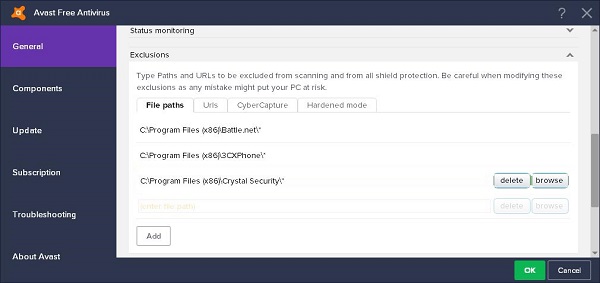
Tip: Os nad yw'r dull hwn yn gweithio o hyd, ewch i Gosodiadau> Diogelu Gweithredol, dewiswch y darian a chliciwch ar Wahardd i ychwanegu eich ffeiliau yn Antivirus Shield.
Lawrlwythiad Am DdimLawrlwythiad Am Ddim
Pa mor ddefnyddiol oedd y swydd hon?
Cliciwch ar seren i'w sgorio!
graddau fel cyfartaledd / 5. Cyfrif pleidleisiau:



